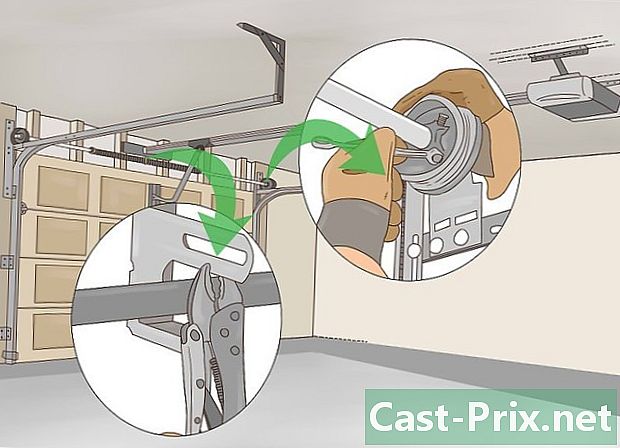Com utilitzar Skype en un iPhone
Autora:
Louise Ward
Data De La Creació:
3 Febrer 2021
Data D’Actualització:
18 Ser Possible 2024
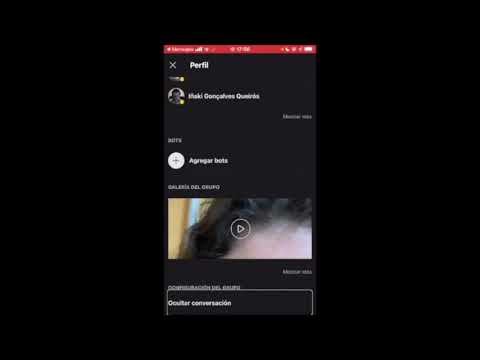
Content
- etapes
- 1a part Descarregueu i instal·leu Skype
- 2a part Connecta’t a Skype
- 3 part. Afegir contactes
- 4a part Realitzeu trucades de vídeo
- 5a part: Realitzeu una trucada de veu
- Part 6 Envia una captura de pantalla
L’aplicació de videoconferència Skype està disponible a l’iPhone. Podeu utilitzar-ho per fer trucades de telèfon i trucades de vídeo gratuïtes o per enviar missatges instantanis al vostre dispositiu.
etapes
1a part Descarregueu i instal·leu Skype
- Obriu l'App Store. L’anell de l’App Store sembla un "A" blanc en un cercle blanc sobre fons blau.
-

Toqueu Cerca. Aquesta és una icona de lupa situada a la part inferior dreta de la pantalla. -

Toqueu el camp de cerca. El camp de cerca es troba a la part superior de la pantalla. -

tipus Skype al camp de cerca. -
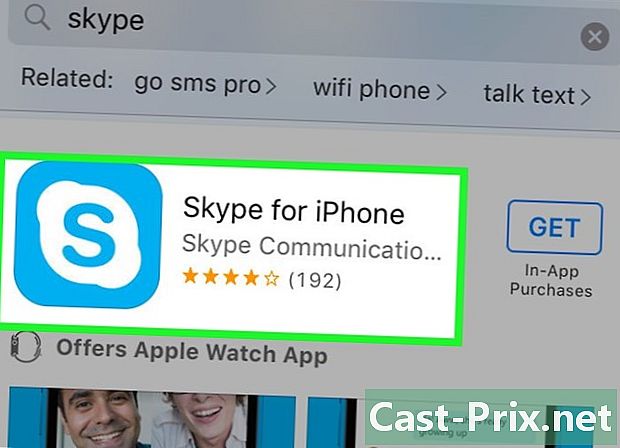
Seleccioneu Skype. "Skype" apareixerà a sota del camp de cerca mentre escriviu. -

Trieu GET. El botó GET es troba a la dreta de "Skype". -

Premeu INSTALL. Aquest botó apareix al lloc de GET.- Si se us demana, introduïu el vostre identificador i contrasenya Apple.
2a part Connecta’t a Skype
-

Obriu l'aplicació Skype L’aplicació Skype s’assembla a S blau en un núvol blanc. -

Introduïu el vostre nom d'usuari. Escriviu el vostre nom d'usuari al quadre que hi ha a sota de la paraula "Skype" a la part superior de la pantalla.- Si no teniu cap compte Skype, premeu Crea un compte a la part inferior de la pantalla.
- Introduïu el vostre número de telèfon i la vostra contrasenya o premeu Feu servir la vostra adreça si preferiu connectar-hi, seleccioneu llavors següent.
- Introduïu el vostre nom i el vostre nom i, a continuació, premeu següent.
- Escriviu el país i la data de naixement i premeu següent.
- Introduïu el codi enviat a la vostra adreça o al vostre número de telèfon per verificar la vostra identitat i premeu següent.
- Introduïu els caràcters de seguretat a la pantalla per demostrar que no sou un robot i premeu següent.
- Si se us demana, introduïu el vostre número de telèfon i premeu ➲.
- Escriviu el codi enviat al telèfon per verificar el vostre número i seguiu les instruccions que apareixen a la pantalla per continuar configurant el vostre compte.
- Si no teniu cap compte Skype, premeu Crea un compte a la part inferior de la pantalla.
-

Introduïu la vostra contrasenya. -
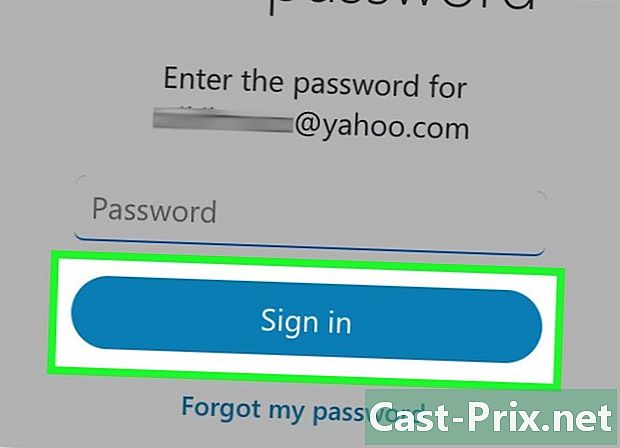
Toqueu Iniciar sessió. Aquest és el botó blau del camp de la contrasenya.
3 part. Afegir contactes
-

Toqueu Contactes. Es tracta d’una icona blava en forma de quadern a la part inferior esquerra de la pantalla. -

seleccionar Afegir un contacte. Aquesta és una icona en forma de silueta blava d'una persona al costat d'un botó + a la part superior dreta de la pantalla. -

Escriviu el nom de la persona que voleu afegir. Al camp de cerca a la part superior de la pantalla, escriviu el nom de la persona que voleu afegir.- Només podeu afegir contactes que ja tinguin un compte Skype. Si voleu afegir algú que encara no tingui cap compte, seleccioneu l'opció Convida amics a Skype i seguiu les instruccions que apareixen a la pantalla.
- Per convidar persones que es troben al directori del vostre iPhone, premeu contactes a Skype i desplaceu-vos cap a la secció Llibreta d’adreces. seleccionar convidar al costat del contacte que voleu afegir a Skype.
-

Toqueu un nom. A mesura que escriviu, apareixeran suggeriments a sota del quadre de cerca. Toqueu el nom de la persona que voleu afegir. -

Seleccioneu Enviar la sol·licitud de contacte. S'enviarà una sol·licitud a la persona amb qui vol xerrar a Skype. Un cop acceptat, el veureu a la vostra llista de contactes.
4a part Realitzeu trucades de vídeo
-

Toqueu Contactes. El botó contactes sembla una llibreta d’adreces blava i es troba a la part inferior esquerra de la pantalla. -

Seleccioneu un contacte. Toqueu el nom de la persona a la qual voleu trucar. -

Premeu el botó de videotrucada. Aquesta és una icona en forma de càmera blava a la part superior dreta de la pantalla. -

Espereu que el vostre contacte accepti la vostra trucada. Un cop connectat, els botons de la pantalla us permetran seleccionar la lent de l'iPhone que voleu utilitzar (la lent frontal o la posterior), per silenciar la trucada, ajustar el volum o entrar al mode instantani. -

Premeu el botó vermell per penjar-se.
5a part: Realitzeu una trucada de veu
-

Toqueu Contactes. Es tracta d’una icona blava en forma de quadern a la part inferior esquerra de la pantalla. -

Seleccioneu un contacte. Toqueu el nom de la persona a la qual voleu trucar. -

Premeu el botó de trucada de veu. El botó de trucada de veu sembla un telèfon blau i es troba a la part superior dreta de la pantalla. -

Espereu fins que aparegui el contacte. Un cop hàgiu iniciat la sessió, la foto de perfil del vostre contacte apareixerà a la pantalla superior al temporitzador que mostra la durada de la trucada. Els botons de la pantalla us permetran fer una videotrucada, silenciar la trucada, encendre l’altaveu o entrar al mode instantani. -

Premeu el botó vermell per finalitzar la trucada.
Part 6 Envia una captura de pantalla
-

Seleccioneu Contactes. Aquest botó blau sembla una llibreta i es troba a la part inferior esquerra de la pantalla. -

Escolliu un contacte. Seleccioneu el nom de la persona a qui voleu enviar-la. -

Toqueu Escriviu un aquí. Aquest és el camp de la part inferior de la pantalla. -
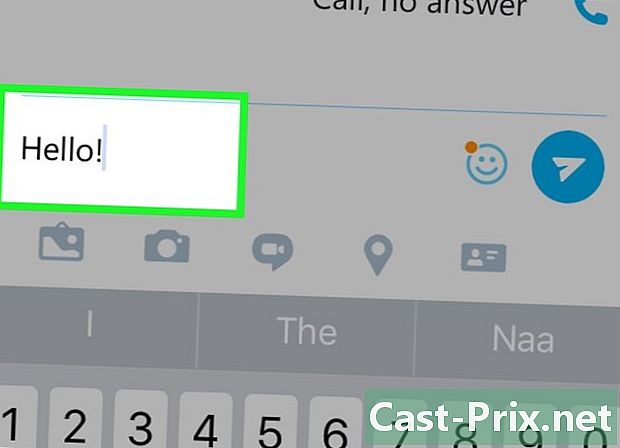
Tipus un. Utilitzeu el teclat a la part inferior de la pantalla per escriure el vostre. També podeu utilitzar els botons grisos que hi ha a sota del camp e per afegir elements addicionals a la vostra.- Toqueu la icona de la galeria de fotos a l'esquerra del camp per afegir-hi una foto existent.
- Seleccioneu la icona de la càmera que voleu fer i envieu una nova foto.
- Toqueu la icona amb forma de càmera en una bombolla de xat per enviar un vídeo.
- Seleccioneu el pin ubicació (que sembla una llàgrima amb un cercle blanc al seu interior) per compartir la ubicació.
- Toqueu la icona de la targeta de contacte a la dreta de la barra de menús per compartir la informació de contacte.
-

Premeu la icona d'enviament. Aquesta és la fletxa blanca en un cercle blanc a la dreta del camp.

- L'aplicació Skype per a iPhone (disponible a l'App Store)
- Connexió a Internet 3G / 4G o Wi-Fi
- Compte de Skype